Bagaimana cara membuat master bingkai untuk mempercantik produk kita di Bukalapak
Pertama kita wajib mempunyai aplikasi vector di komputer kita untuk membuat FRAME tersebut, anda bisa menggunakan INKSCAPE yang gratis yg bisa diunduh di sini
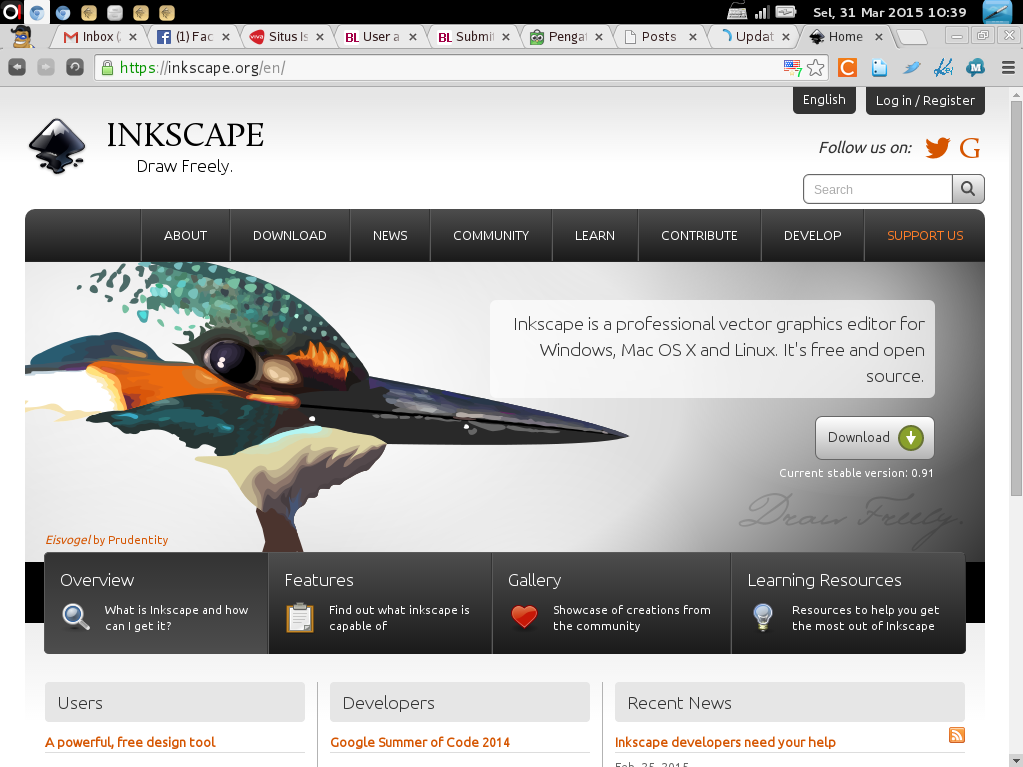
anda juga bisa menggunakan aplikasi vector lain misal corel, namun harga software asli ini adalah 7juta, maka sebaiknya biar barokah kita pakai yang gratis karena secara fungsi sama. (saya ngga nyindir lho yaa, asumsi saya kemaren yg dipakai asli)
Setelah terpasang, mari kita buka INKSCAPE tadi dan mulai dengan membuat sebuah kotak dengan ukuran 500 x 500 px © sehingga terbentuk gambar kotak merah (a), kemudian buat duplikasi dan ubah ukuran © menjadi 450 x 450 dan beri warna hitam untuk membedakan (gambar b)
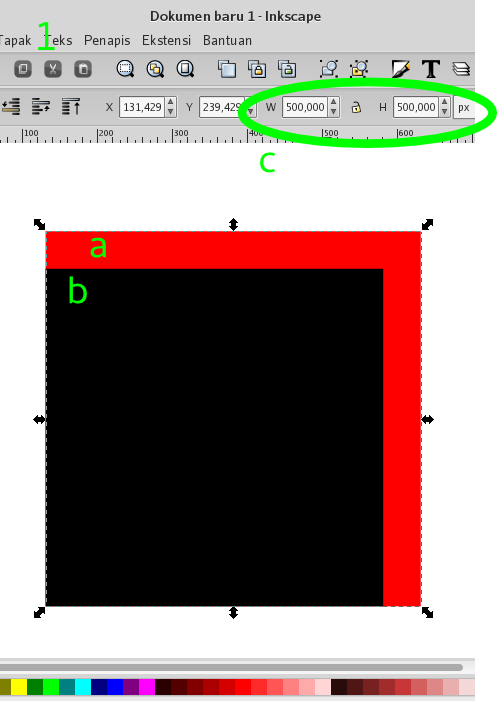
Setelah itu buka menu Objek > Perataan dan Pembagian sehingga muncul jendela bantu dikanan seperti gambar 2, pilih kedua gambar tersebut dan buat rata tengah baik atas maupun bawah (lingkaran hijau)
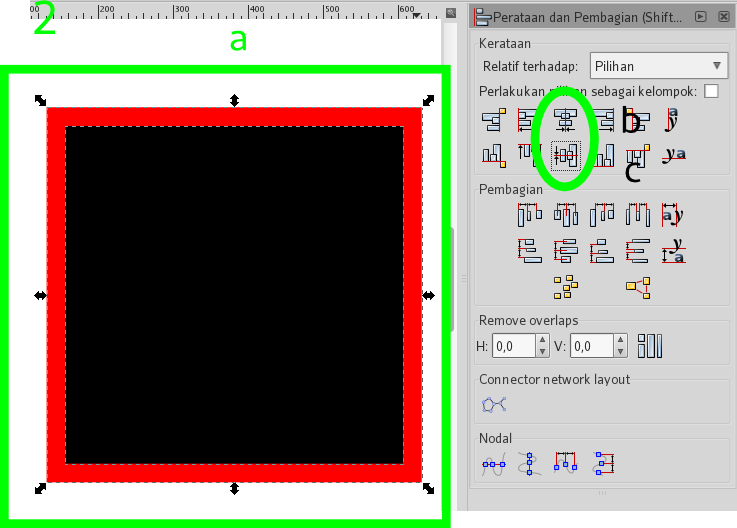
Setelah rata tengah, masih pada posisi terpilih kedua gambar tersebut (a), klik menu Tapak dan pilih Perbedaan (b)
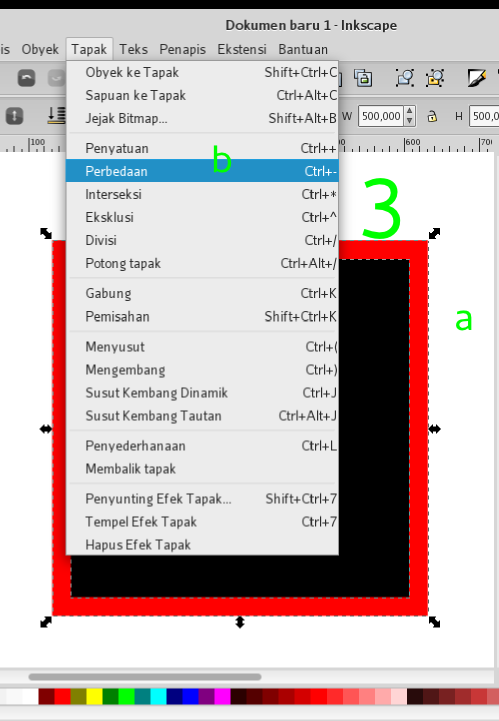
Sehingga menghasilkan Frame Merah seperti gambar 4
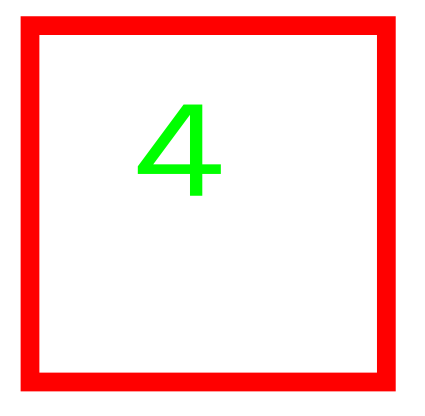
Buat segitiga hitam seperti gambar 5

Kemudian duplikasi segitiga tersebut (6)
warnai duplikasi dengan warna merah (a) dan putar serta geser seperti gambar (b)
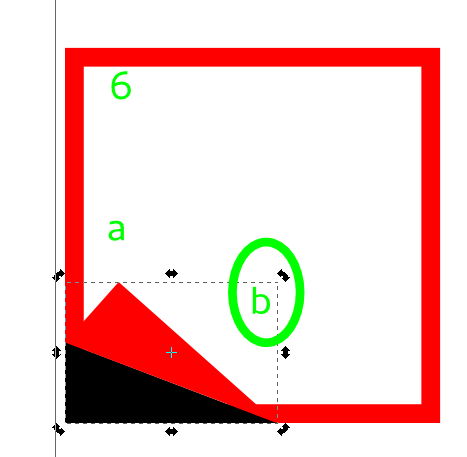
Buat efek lengkung dengan membuat Lingkaran dan letakkan pada ujung segitiga merah (a) kemudian pilih antara lingkaran dan segitiga merah dengan menekan tetikus klik kiri dan tombol control (b) setelah itu lakukan seperti gambar 5 yaitu Tapak > Perbedaan ©
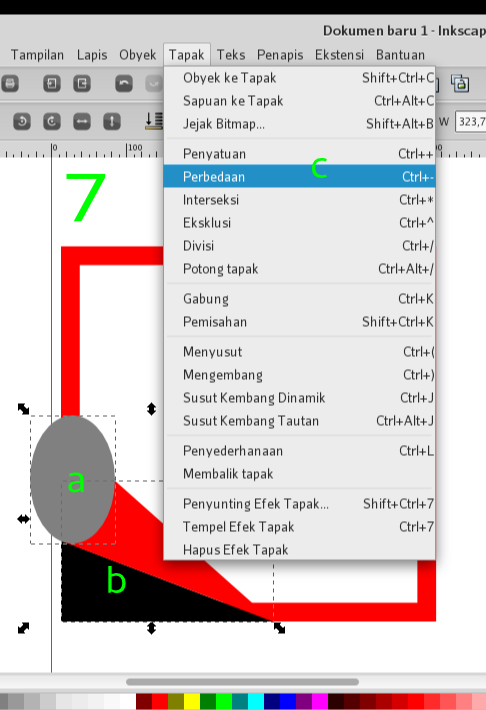
Sehingga tercipta gambar 8
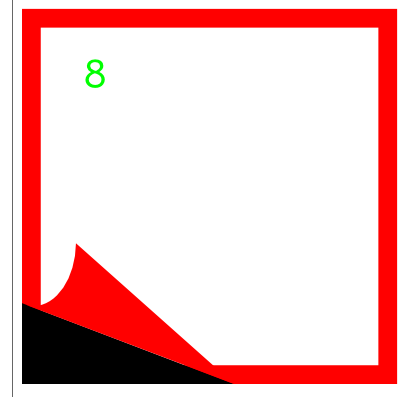
Untuk memberikan efek cahaya mari coba kita duplikasi segitiga merah seperti gambar 9
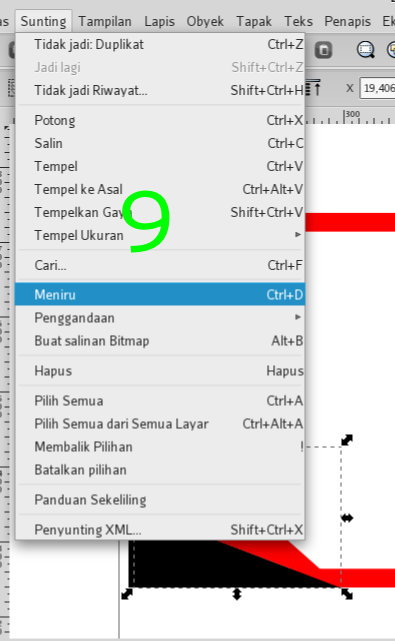
Buka penyunting Gradasi 10 a, edit sesuai warna yg diinginkan sehingga menyerupai efek pencahayaan (b) untuk kastem warna bisa seperti ©
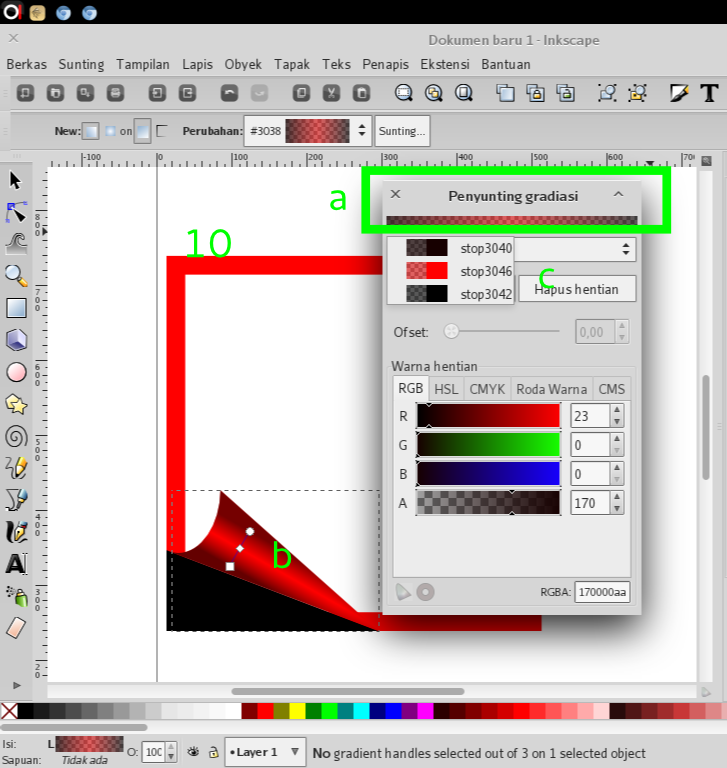
Silahkan tambahan teks pada warna hitam sesuai keinginan anda dengan alat texs (11 a), sehingga seperti (b).
Setelah itu jika dianggap cukup maka pilih seluruh gambar kemudian pilih Berkas > Export Bitmap © sehingga muncul jendela popup (d) silahkan sesuaikan ukuran dan nama berkasnya
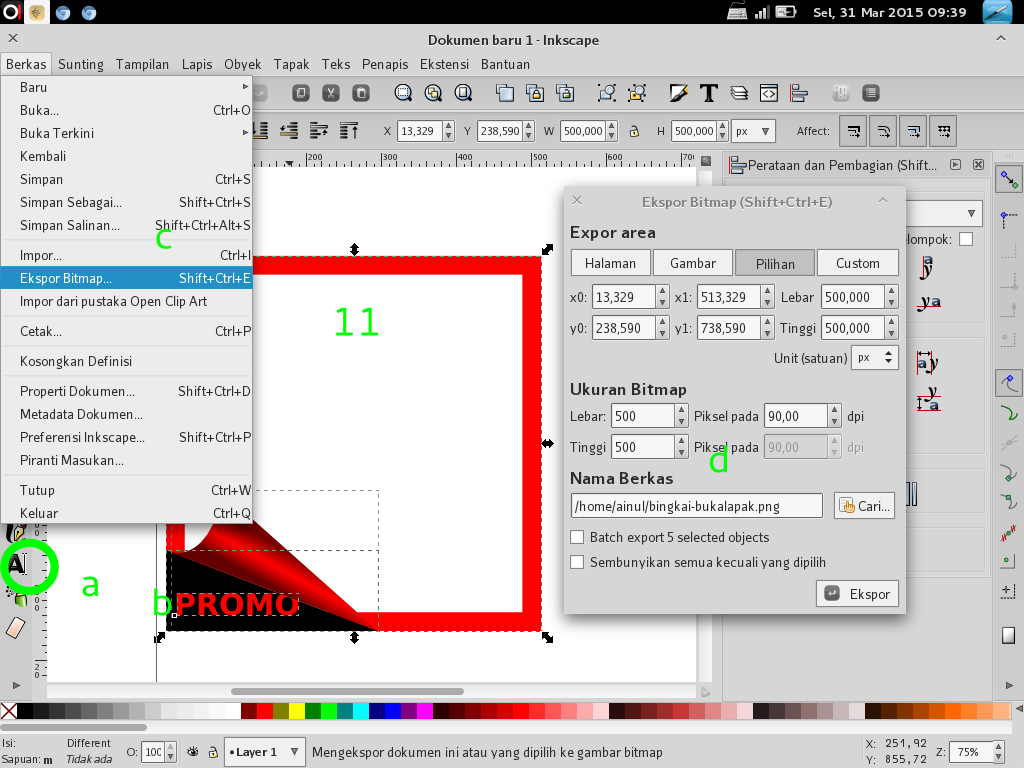
tara… maka kita sudah punya berkas khas FRAME untuk toko kita
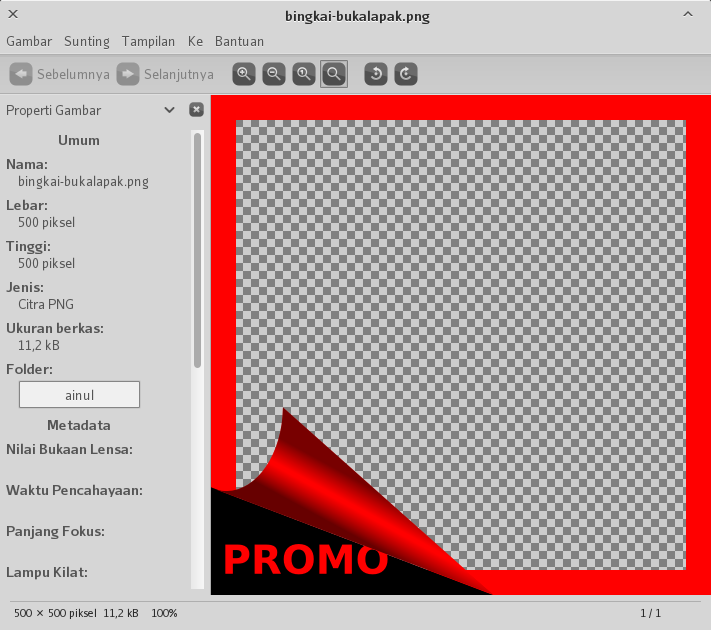
Tulisan PROMO di atas silahkan dikreasikan sendiri misal nama toko anda, free ongkir dll
Silahkan berkas ini disalin ke smartphone masing masing
Gunakan PicArt atau Pixlr atau apps Photo Editor di android anda untuk menggabungkan frame dengan gambar produk (nantikan tulisan berikutnya)
Selamat berkreasi










0 comments:
Post a Comment